windows7怎么划分c盘 Win7 C盘如何拆分成多个分区
更新时间:2023-09-11 18:46:49作者:xiaoliu
windows7怎么划分c盘,在使用Windows 7操作系统的电脑中,C盘是系统盘,存储着操作系统及相关程序文件,随着时间的推移,C盘的容量可能会逐渐不足,影响电脑的运行速度和性能。为了解决这一问题,我们可以将C盘划分成多个分区,以便更好地管理和利用硬盘空间。Windows 7系统下如何划分C盘呢?本文将为大家详细介绍相关操作方法。
操作方法:
1在刚安装Windows7系统时,本以为系统需要占用很大的空间。结果给C盘主分区分了很大的空间。那么,接下来有办法把C盘分成其他的分区么?拆分成多个分区的方法:1.右击“计算机”,选择“管理”,打开“计算机管理”。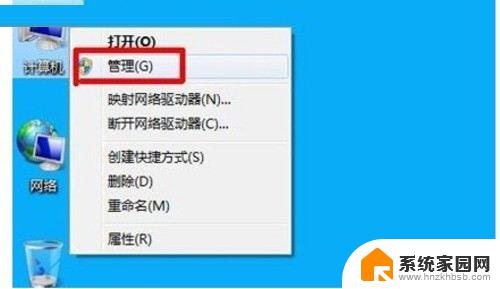 22.用左键点击左边选项中的的磁盘管理。
22.用左键点击左边选项中的的磁盘管理。 33.用右键点击C盘,在快捷菜单中选择压缩卷。
33.用右键点击C盘,在快捷菜单中选择压缩卷。 44.最下面的那一个是C盘的大小,输入的地方是输入剩余空间大小。
44.最下面的那一个是C盘的大小,输入的地方是输入剩余空间大小。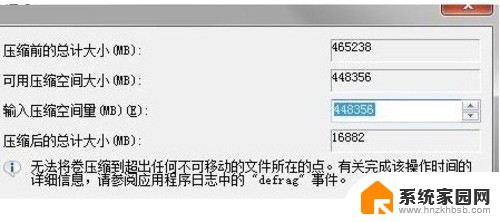 55.C盘压缩成功。
55.C盘压缩成功。 66.然后根据自己的需要和计算,对剩余空间设置其他的分区。
66.然后根据自己的需要和计算,对剩余空间设置其他的分区。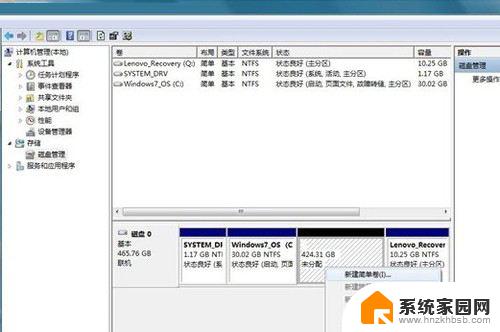 77.点击下一步。
77.点击下一步。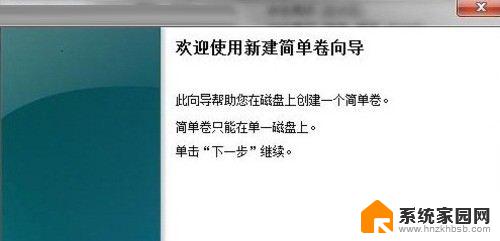 88.在输入栏中输入你要的分区大小。
88.在输入栏中输入你要的分区大小。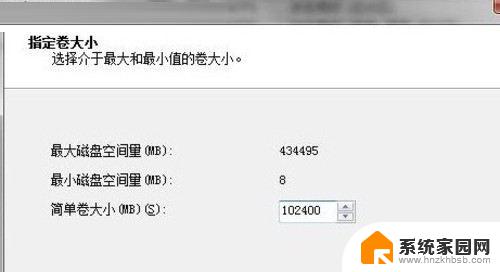 99.对新分区的盘符进行选择选择,默认为D盘。
99.对新分区的盘符进行选择选择,默认为D盘。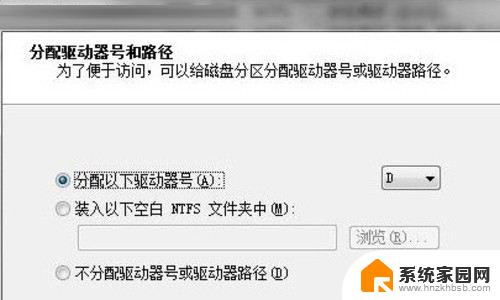 1010.队形分区执行快速格式化。
1010.队形分区执行快速格式化。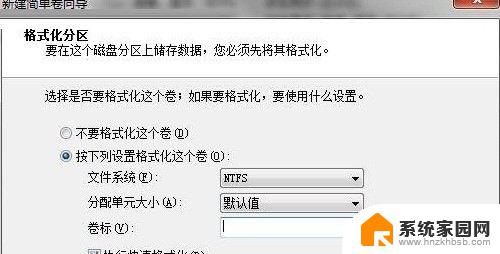 1111.点击完成。1212.这样分区就完成。
1111.点击完成。1212.这样分区就完成。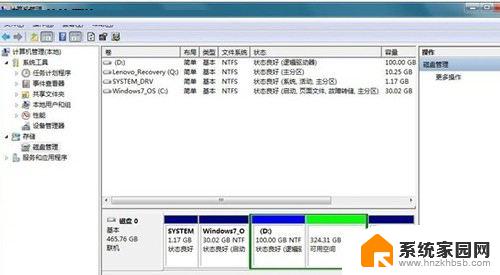
以上就是如何划分 Windows 7 的 C 盘的全部内容,如果您遇到了这种情况,不妨根据我们提供的方法来解决,希望这能对您有所帮助。
windows7怎么划分c盘 Win7 C盘如何拆分成多个分区相关教程
- win7系统如何增加c盘空间 Windows7如何分区调整大小
- 怎么分盘给c盘多弄点空间win7 C盘空间不足如何分配其他磁盘空间
- win7把c盘空间分给d盘 WIN7怎样将C盘多余容量分配给D盘
- 电脑如何分区win7 Win7系统硬盘分区大小调整方法
- win7c盘太小怎么扩大 Windows7系统下C盘扩容方法
- win7磁盘分配 Windows 7 如何调整硬盘空间分配
- windows7屏幕分辨率多少合适 电脑屏幕分辨率设置方法
- windows7分辨率最佳 WIN7系统如何调整电脑分辨率到最佳
- windows7怎么给c盘扩容 如何在Windows 7系统下增加C盘的大小
- windows7可以分屏吗 Win7如何快速分屏设置
- win7电脑桌面锁屏怎么设置密码 win7系统锁屏密码设置方法
- win7家庭普通版个性化设置在哪里 Win7家庭版个性化设置找回方法
- mac电脑装windows7系统 苹果mac装win7系统详细教程
- win7自带游戏点了没反应 win7旧版游戏启动无反应如何解决
- wind7第三方软件认不到电脑摄像头 Win7摄像头无法打开怎么办
- win7删除最近打开的文件夹记录 win7清除最近打开文件记录步骤
win7系统教程推荐
- 1 win7电脑桌面锁屏怎么设置密码 win7系统锁屏密码设置方法
- 2 wind7第三方软件认不到电脑摄像头 Win7摄像头无法打开怎么办
- 3 win7优盘打不开 u盘设备在win7连接不上怎么办
- 4 win连蓝牙耳机 win7蓝牙耳机连接步骤
- 5 win7进去安全模式按哪个键 win7进入安全模式的三种方法图解
- 6 笔记本电脑win 7系统激活怎么激活 win7怎么激活密钥
- 7 windows7旗舰版怎么打开管理员权限 win7如何设置权限以管理员身份运行程序
- 8 wind7系统还原怎么操作 win7笔记本恢复出厂设置流程
- 9 windows系统开机密码忘了怎么办 Win7系统忘记管理员密码怎么办
- 10 windows 任务清单 Win7 Windows任务计划程序服务查找方法